mac环境下eclipse cdt开发环境配置
本文将一步步介绍如何在osx下配置eclipse开发c++代码环境和使用实例
安装前准备
1.安装过java
2.安装过xcode
下载安装eclipse
访问eclipse网站下载mac版c++开发包,选择64bit,下载地址
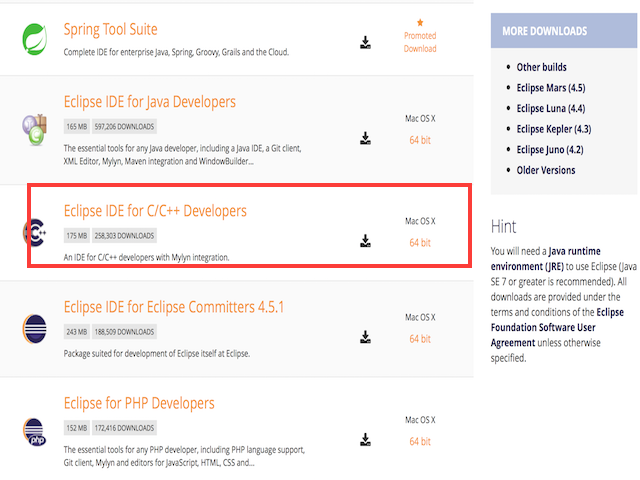
也可以直接下载
http://eclipse.bluemix.net/packages/mars.1/data/eclipse-cpp-mars-1-macosx-cocoa-x86_64.tar.gz
启动eclipse
在终端中解压缩,然后会在压缩包的同级目录中得到Eclipse.app文件夹
tar -xvf eclipse-cpp-mars-1-macosx-cocoa-x86_64.tar
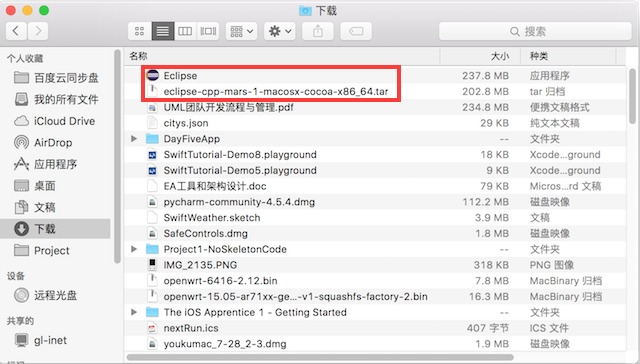
终端下进入Eclipse.app目录,启动eclipse
open -n Eclipse.app
第一次启动会弹出的对话框,"eclipse" 是一个应用程序从Internet下载。 确实要打开它?
确定后启动eclipse开发工具。
c++实例
新建c++工程,输入测试代码, 点击运行
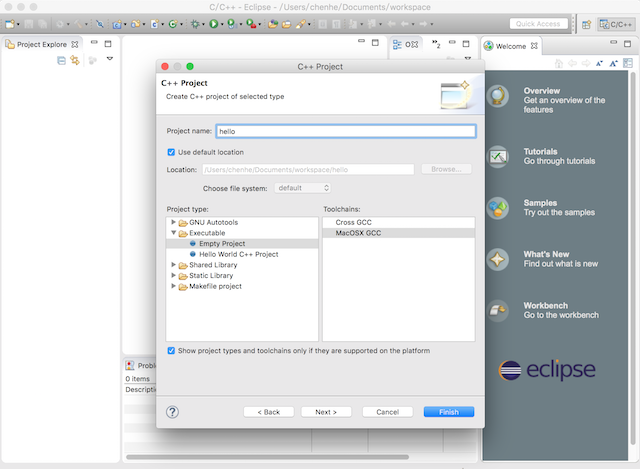
报错,没有生成可执行文件 launch failed, binary not found
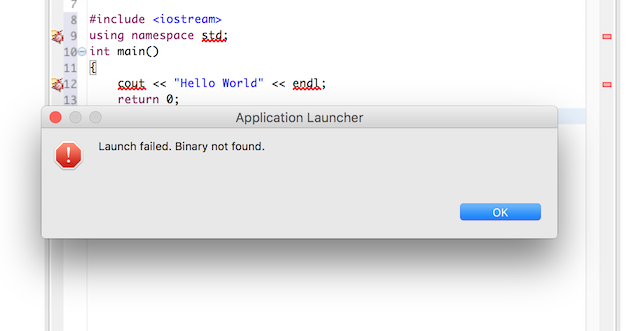
需要先编译,command+b快捷键编译,编译器里报错Symbol 'std' could not be resolved
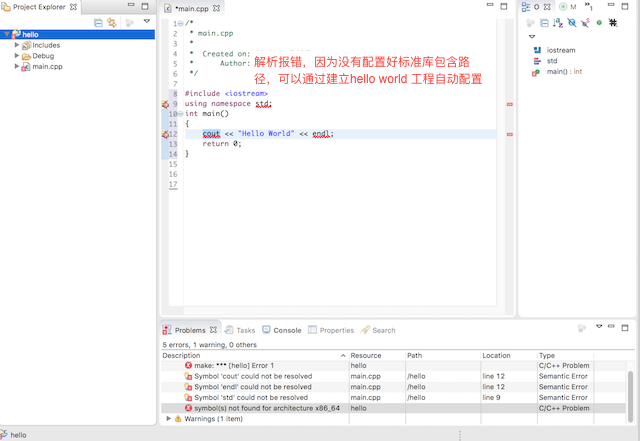
报错是因为include文件路径设置不正确,可以通过建立一个hello world工程来自动解决。
重新建立一个"Hello World C++ Project",这个project会使Eclipse配置标准库路径到include路径。
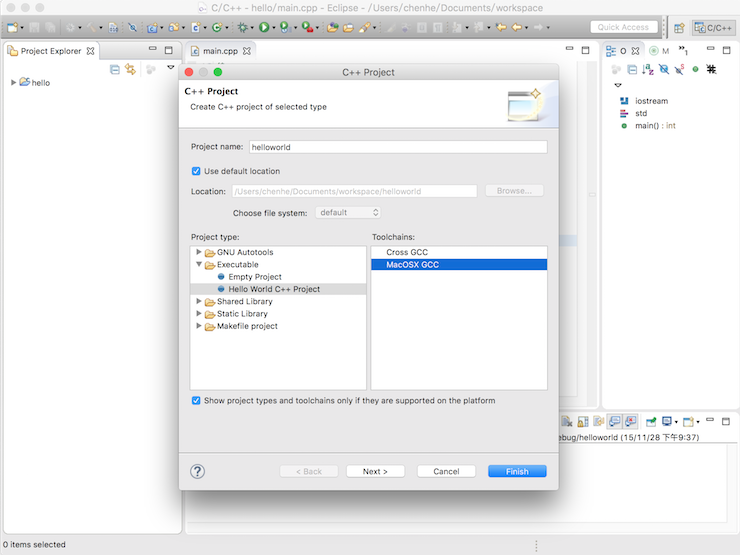
运行成功
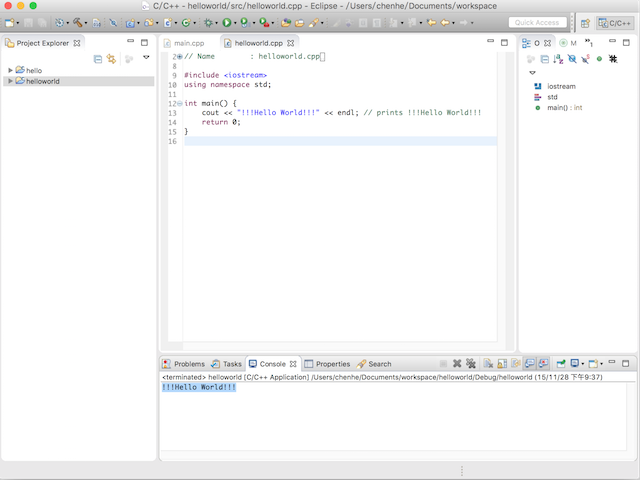
另外一个原因是没选对编译器,需要炫macos,而不是跨平台的
如何修改eclipse配置文件
#cd Eclipse.app/Contents/MacOS/
#vi eclipse.ini
安装gdb调试工具
